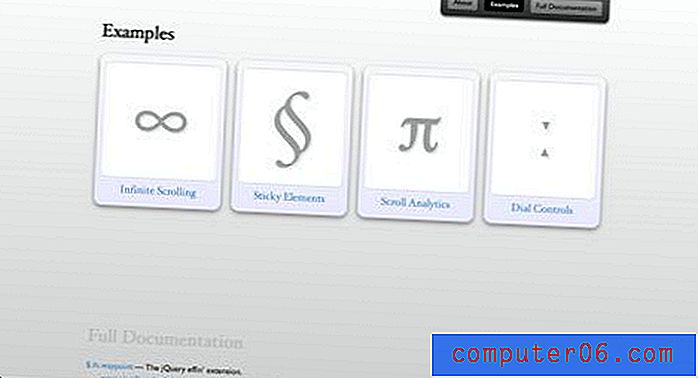Wat zijn Lightroom-voorinstellingen? (+ 10 nuttige voorbeelden)
Als u op zoek bent naar een snelkoppeling om uw workflows voor fotobewerking te versnellen, kunnen Adobe Lightroom-voorinstellingen het antwoord zijn. We bespreken wat een Lightroom-voorinstelling is, hoe ze werken en enkele van onze favoriete voorbeelden!
Adobe Lightroom Presets kan u helpen bepaalde effecten en bewerkingen met één klik uit te voeren. Het kan een geweldige manier zijn om dezelfde bewerkingen herhaaldelijk toe te passen en tijd te besparen met alledaagse bewerkingstaken.
Hier is alles wat u moet weten over Lightroom-voorinstellingen met enkele coole voorbeelden die u kunt downloaden en gebruiken.
Ontvang onbeperkte Lightroom-voorinstellingen
Wat zijn Lightroom-voorinstellingen?
De eenvoudigste manier om een Lightroom-voorinstelling te beschrijven, is als een opgeslagen combinatie van schuifregelaars om het gewenste foto-effect te krijgen. Zodra de schuifregelaars zijn ingesteld zoals u dat wilt, kunnen ze worden opgeslagen voor later gebruik, zodat u ze opnieuw kunt gebruiken op andere afbeeldingen. (Vandaar de term "preset.")
U kunt een voorinstelling gebruiken om een aantal verschillende redenen:
- Om batchverwerking te versnellen
- Om een consistent visueel thema voor een project te creëren
- Om het bewerkingsproces te vereenvoudigen
- Om de stijl van afbeeldingen aan te passen
- Om te experimenteren met verschillende looks voor dezelfde afbeeldingen
U kunt uw eigen Lightroom-presets maken, deze met anderen delen of presets downloaden die precies de look creëren waar u naar op zoek bent.

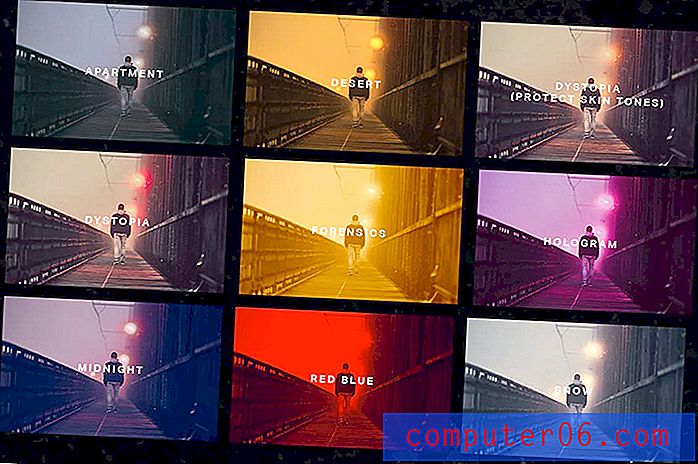
Lightroom-voorinstellingen downloaden
Het downloaden en gebruiken van Adobe Lightroom-voorinstellingen is vrij eenvoudig. De meeste voorinstellingen werken met slechts één klik, waardoor het moeilijkste is om degene te vinden die u daadwerkelijk wilt downloaden en gebruiken.
Dit is een geweldige manier om ook comfortabeler te worden met bewerkingstools in Lightroom. Als je een beginner bent, kan het gebruik van presets je helpen de software te leren en hoe de tools werken.
Zo download je lightroom-presets:
- Zoek een voorinstelling die u online wilt gebruiken (we raden u aan door Envato Elements te bladeren)
- Klik op de downloadknop en sla het bestand ergens op dat gemakkelijk op uw computer te vinden is
- Pak het bestand uit
- Voorinstellingen eindigen vaak met de bestandsextensie .lrtemplate (en veel downloads bevatten meerdere voorinstellingen)
- Open Adobe Lightroom
- Navigeer naar het tabblad Voorinstellingen in de linkerzijbalk
- Klik op +
- Klik op Voorinstelling importeren
- Navigeer naar waar u de gedownloade voorinstellingen hebt opgeslagen en importeer
- Voorinstellingen verschijnen nu op het tabblad en zijn klaar voor gebruik
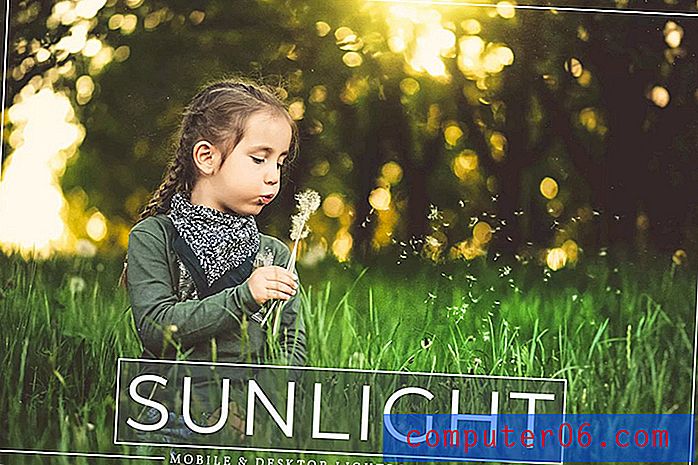

Waar worden Lightroom-voorinstellingen opgeslagen?
Om bestanden geordend te houden, wilt u misschien gedownloade Lightroom-presets op een gemeenschappelijke locatie opslaan. De beste locatie is waar presets standaard worden opgeslagen.
Hoewel locaties enigszins kunnen verschillen per software en besturingssysteemversie, is het pad vergelijkbaar. Hier vindt u hoe u het vindt met Lightroom CC en de meest voorkomende besturingssystemen.
- Mac OS: / Users / [uw-gebruikersnaam] / Library / Application Support / Adobe / Lightroom / Develop Presets
- Windows 10/8/7: C: \ Users \ [your-user-name] \ AppData \ Roaming \ Adobe \ Lightroom \ Develop Presets
5 Lightroom-presets waar we van houden
Alle voorinstellingen in dit bericht zijn afkomstig van Envato Elements. Hier zijn er nog vijf waar we van houden en waarvan we denken dat je dat ook zult doen.
Blauwe lichten
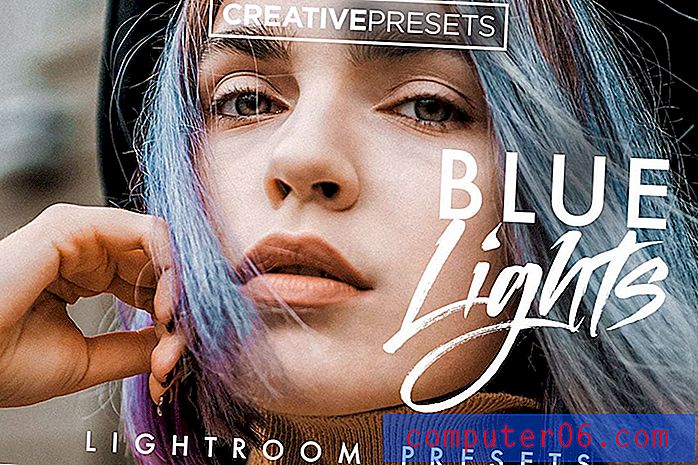
Voeg een natuurlijke blauwe tint toe aan afbeeldingen om de kwaliteit van natuurlijk licht te verbeteren. Geweldig voor gebruik met portretten of landschappen.
Monochromatic Vol. 1

Deze set voorinstellingen helpt u bij het creëren van een cool monotoon palet met veel verschillende stijlen voor de perfecte zwart-witfoto.
Zonnig landschap

Sunny Landscape bevat tal van voorinstellingen om u te helpen het meeste uit buitenfoto's te halen.
Selfiefilters
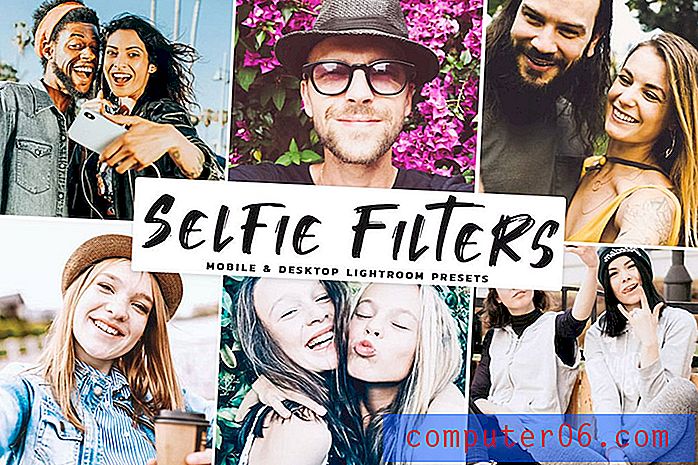
Deze Lightroom-preset zit boordevol filters waarmee je selfies er geweldig uitzien. Gebruik het om precies de juiste stijl te krijgen voordat u afbeeldingen online plaatst.
HDR Studio Vol. 1
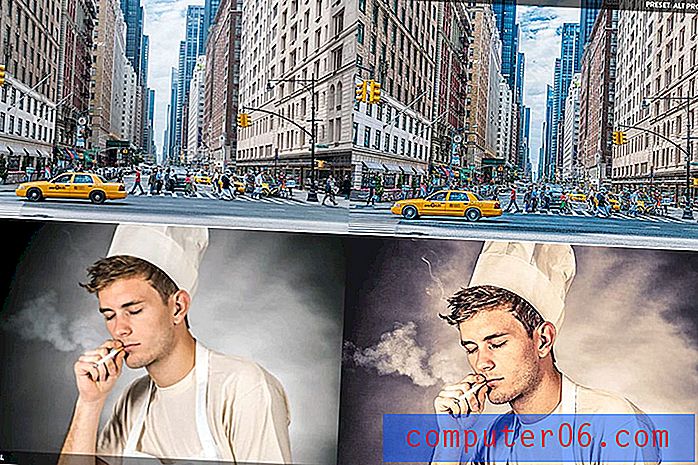
Versterk beelden met deze voorinstelling die een dynamisch bereik van helderheid reproduceert met verbluffende resultaten.
Gevolgtrekking
Adobe Lightroom-voorinstellingen zijn een van die tools die, als je eenmaal leert werken, niet meer weet hoe je ooit zonder hebt gewerkt. Voorinstellingen kunnen tijd besparen, u helpen geweldige projecten te maken, foto- en ontwerpworkflows te versnellen en zelfs uw bewerkingsvaardigheden te verbeteren.
Met Lightroom-voorinstellingen kunt u tijd besparen en prachtige afbeeldingen maken. Zelfs voor beginners is dit een geweldig hulpmiddel. Voor meer geavanceerde foto-editors kan het vinden van nieuwe voorinstellingen een oud project of een bestaande workflow door elkaar halen.
Met zoveel opties beschikbaar - veel tegen lage of geen kosten - is het de moeite waard om Lightroom-presets eens te proberen.